HL-3070CW
Preguntas frecuentes y Solución de problemas |
El color de las impresiones no es lo que esperaba.
Verificar los siguientes 5 puntos:
- Asegurarse que el modo de ahorrar tóner (toner save mode) esté apagado utilizando el panel de control o el controlador de la impresora. Si el modo de ahorrar tóner (toner save mode) está activado, apagar la especificación y luego intentar imprimir de nuevo.
Por favor refiérase a las instrucciones, "¿Cómo puedo activar/desactivar el Modo de Ahorrar Tóner (Toner Save Mode?)".
- Ejecutar la calibración para mejorar la densidad del color y luego intentar imprimir de nuevo.
Por favor refiérase a las instrucciones, "¿Cómo puedo ejecutar la calibración del color? (Calibración de Impresión)".
- Ajustar el color ajustando la especificación personalizada en el controlador y utilizando el panel de control. Los colores que puede imprimir la impresora y colores que ve en el monitor son diferentes. La impresora puede no poder reproducir el color en su monitor.
Ejecutar la correción del color y luego intentarlo otra vez.
Por favor refiérase a las instrucciones, "¿Cómo puedo ajustar la posición de impresión de cada color?".
Si el problema aún persiste, desactivar la especificación "Improve Gray Color".
Las instrucciones varían dependiendo de su sistema operativo. Seleccionar su sistema operativo y seguir las siguientes instrucciones.
Windows | MacintoshLas ilustraciones son del sistema operativo Windows XP. Las pantallas en su computadora pueden variar dependiendo de su sistema operativo.
Controlador de la Impresora
- Para usuarios de Windows 2000:
Clic Start, Settings, Printers.
Para usuarios de Windows XP, Windows Server 2003:
Clic Start, Printers and Faxes.
Para usuarios de Windows Vista, Windows Server 2008:
Clic Start, Control Panel, Hardware and Sound, Printers.
- Hacer clic derecho en el icono de la impresora de su máquina y seleccionar "Printing Preferences" desde el Menú.
- Abrir la pestaña Basic y hacer clic en Settings.
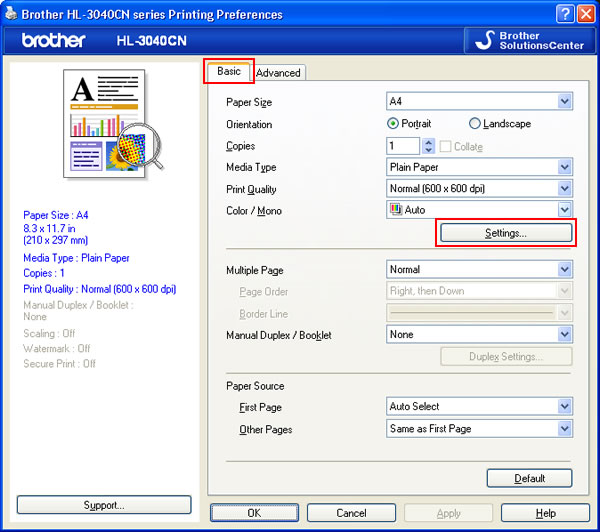
- Desmarcar la casilla Improve Gray Color. Clic OK.
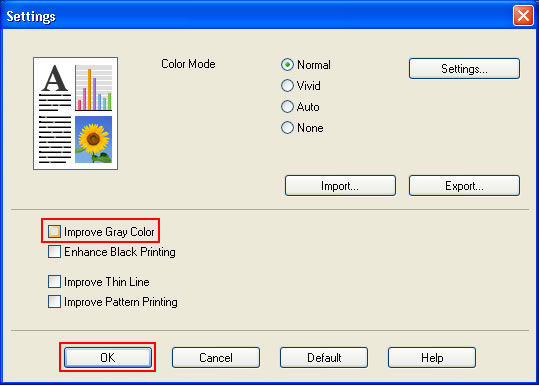
- Clic OK.
La especificación ha sido cambiada. Luego, intentar imprimir de nuevo.
Controlador BR-Script3 de la impresora:
- Para usuarios de Windows 2000:
Clic Start, Settings, Printers.
Para usuarios de Windows XP:
Clic Start, Printers and Faxes.
Para usuarios de Windows Vista:
Clic Start, Control Panel, Hardware and Sound, Printers.
- Abrir la pestaña Layout y clic Advanced.
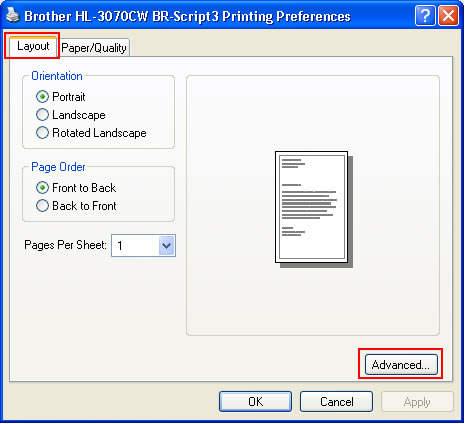
- Seleccionar Off en la opción Improve Gray Color bajo Printer Feature.
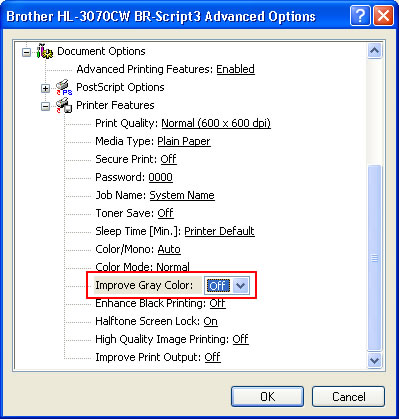
- Clic OK.
La especificación ha sido cambiada. Luego, intentar imprimir de nuevo.
Controlador de la Impresora
- Abrir el diálogo de Print.(Clic aqui para detalles sobre cómo abrir el diálogo de Print.)
-
Para usuarios de Mac OS X 10.3.9 - 10.5x:
- Seleccionar Print Settings desde el menú desplegable de opciones.
- Clic Advanced y desmarcar la casilla de Improve Gray Color.
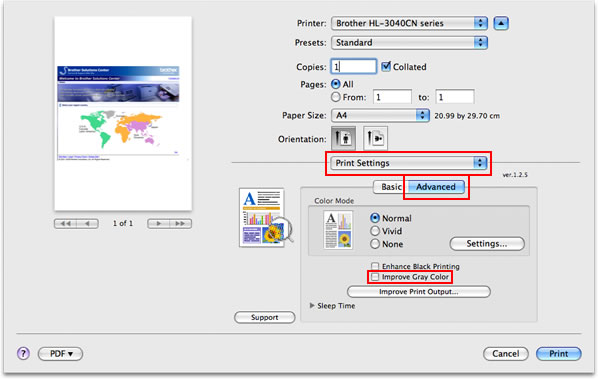
Para usuarios de Mac OS X 10.6.x o mayor:
- Seleccionar Print Settings desde el menú de opciones desplegables.
- Clic en el triángulo de Advanced Color Settings y desmarcar la casilla de Improve Gray Color.
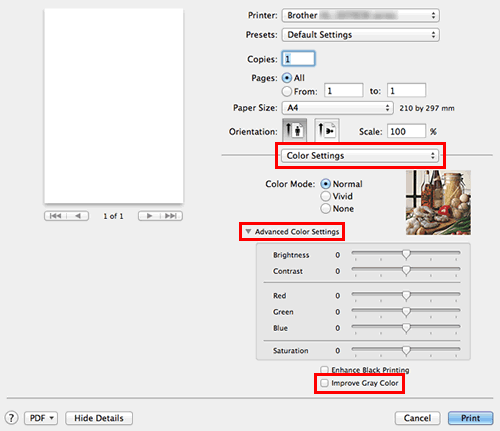
- Seleccionar Print Settings desde el menú desplegable de opciones.
- Clic Print.
La especificación ha sido cambiada.
Controlador BR-Script de la impresora:
- Abrir el diálogo de Print.(Clic aqui para detalles sobre cómo abrir el diálogo de Print.)
- Para usuarios de Mac OS X 10.3.9 o 10.4.x:
- Seleccionar Printer Features desde el menú desplegable bajo Presets.
- Seleccionar Set 2 bajo Feature Sets.
- Seleccionar Off bajo Improve Gray Color.
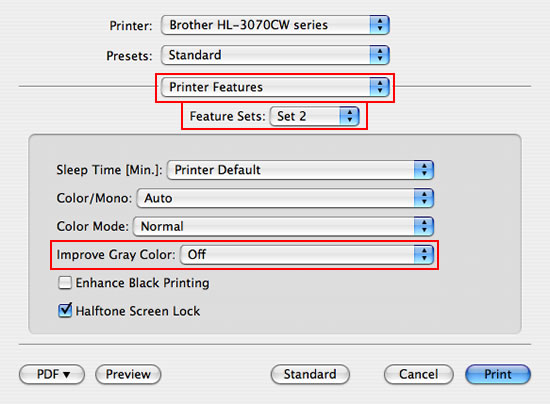
Para usuarios de Mac OS X 10.5 o mayor:
- Seleccionar la opción Printer Features bajo el menú desplegable de Print Options.
- Seleccionar General 2 bajo Feature Sets.
- Seleccionar Off bajo Improve Gray Color.
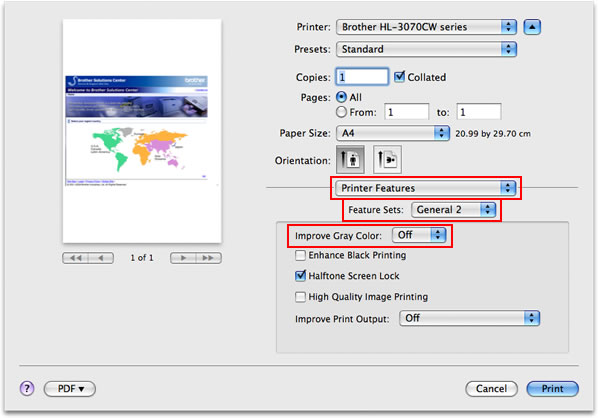
- Seleccionar Printer Features desde el menú desplegable bajo Presets.
- Clic Print.
La especificación ha sido cambiada.
- Para usuarios de Windows 2000:
- El cartucho de tóner puede estar dañado. Reemplazar los cuatro cartuchos de tóner con cartuchos nuevos y luego intentar imprimir de nuevo.
Por favor refiérase a las instrucciones, "¿Cómo puedo reemplazar el cartucho de tóner?".
- La unidad de tambor puede estar dañanda. Reemplazar la unidad de tambor (drum unit) con una nueva y luego intentar imprimir una vez más.
Por favor refiérase a las instrucciones, Reemplazando la unidad de tambor (drum unit)..
Comentarios sobre el contenido
Para ayudarnos a mejorar el soporte, bríndenos sus comentarios a continuación.
